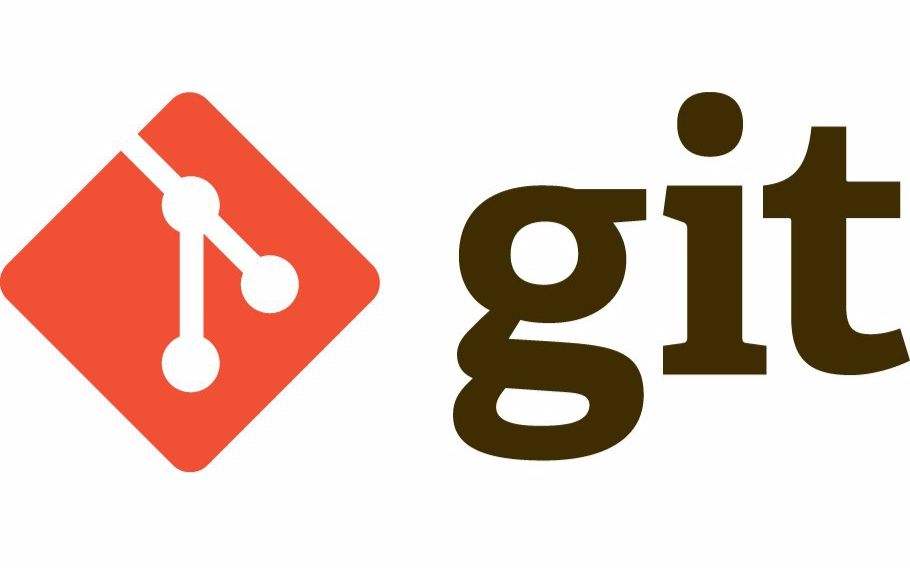
安装git、IDEA配置git、从在线git仓库clone/下载项目、提交和更新、本地回退、切换分支、合并分支
IDEA中git的操作
安装git
1.下载:可以去git的官网下载
2.安装
3.配置环境变量:
在系统变量的Path中添加git的安装目录再加\cmd即可
IDEA配置git
ctrl+alt+s打开Settings,搜索git,然后在第一行的Path to Git executable中选择git的目录\bin\git.exe即可
从在线git仓库clone/下载项目
有两种下载方式,我一般是选择https的下载方式,输入用户名密码后让idea记住。
1.IDEA的开始界面或者VCS
2.Checkout from Version Control
3.git
4.输入https的url和项目放置路径
5.输入用户名密码并点击clone
提交和更新
在左下角的Version Control中可以看到更改的文件,可以长按ctrl并用鼠标左键选择你要提交的那些文件,选完后点击左侧的绿色√来commit到本地仓库,这里如果想要回退可以看下面一个操作,commit后要提交到线上仓库需要点击VCS->Git->Push来提交。
更新是VCS->Updata Project,如果没有冲突就可以直接合并,有冲突的话需要在冲突的文件手动选择合并。
本地回退
在commit但没有push到线上的情况下可以选择本地回退,VSC->Git->reset head打开窗口,其中的To Commit是重点:
退回到上一次提交:HEAD^
退回到2次提交之前:HEAD~2
退回到指定的版本:HEAD ~id号
切换分支
在右下角[GIT:分支名(一般开始是Master)]的分支里选择你要切换的分支点击Checkout即可
合并分支
Develop分支合并到Master分支上:首先切换到Master分支上,在Dev分支上点击Merge into Current即可
提交规范化
type:用于说明commit的类别,规定为如下几种
feat:新增功能;
fix:修复bug;
docs:修改文档;
refactor:代码重构,未新增任何功能和修复任何bug;
build:改变构建流程,新增依赖库、工具等(例如webpack修改);
style:仅仅修改了空格、缩进等,不改变代码逻辑;
perf:改善性能和体现的修改;
chore:非src和test的修改;
test:测试用例的修改;
ci:自动化流程配置修改;
revert:回滚到上一个版本;scope:【可选】用于说明commit的影响范围
subject:commit的简要说明,尽量简短
此为博主副博客,留言请去主博客,转载请注明出处:https://www.baby7blog.com/myBlog/49.html